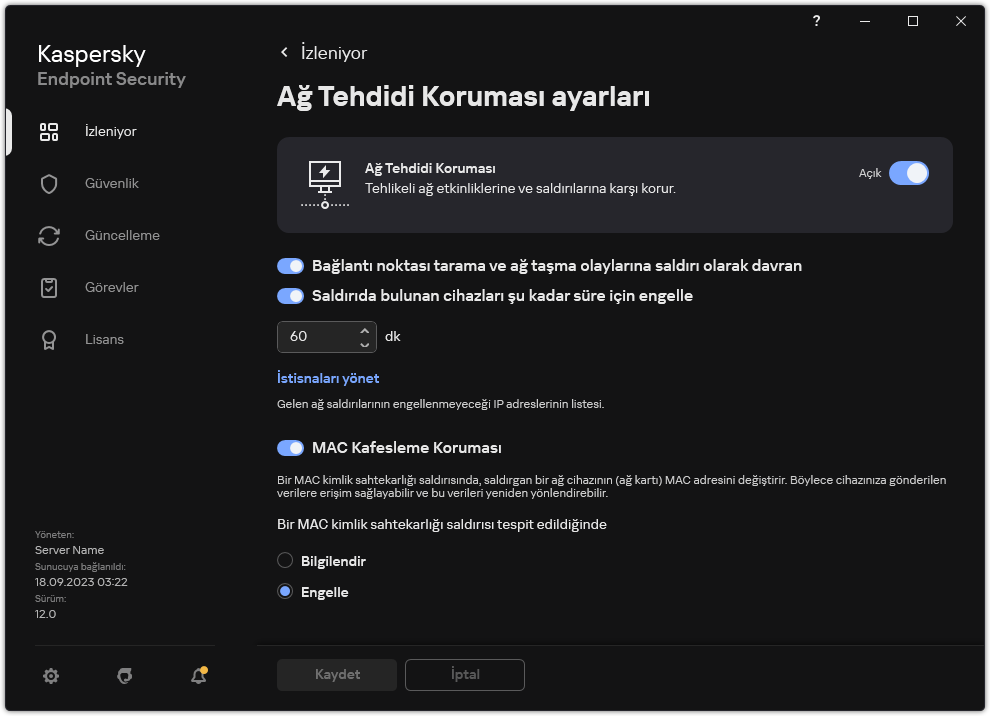Saldırıda bulunan bir bilgisayarı engellemek
Ağ Tehdit Koruması bileşeni etkinleştirilirse Kaspersky Endpoint Security ağ tehditlerini otomatik olarak engeller. Ayrıca, uygulama saldıran bilgisayarı engelleyebilir ve ağ paketlerinin gönderilmesini belirli bir süre için kısıtlayabilir. Varsayılan olarak, Kaspersky Endpoint Security bilgisayarı bir saat boyunca engeller.
Yönetim Konsolu'nda (MMC) saldıran bir bilgisayarı engelleme
Web Console'da ve Cloud Console'da saldırıda bulunan bir bilgisayarı engelleme
Uygulamanın kullanıcı arabiriminde saldırıda bulunan bir bilgisayarı engelleme
Sonuç olarak, Kaspersky Endpoint Security kullanıcının bilgisayarına gerçekleştirilen bir ağ saldırısı tespit ederse, saldıran bilgisayarla ağ bağlantısını engeller. Kaspersky Endpoint Security, Ağ saldırısı tespit edildi olayı oluşturur. Olay, saldıran bilgisayar hakkında bilgiler içerir: IP ve MAC adresleri.
Saldıran bilgisayarın MAC adresini sadece uygulama arabiriminde görüntüleyebilirsiniz. Saldıran bilgisayarın MAC adresi Kaspersky Security Center konsolunda yoktur.
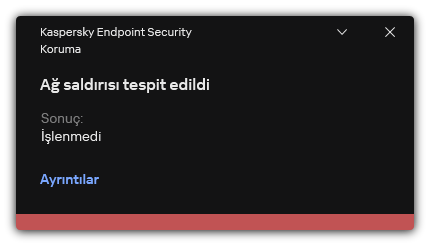
Ağ saldırısı tespiti hakkında bildirim
Kaspersky Endpoint Security, belirtilen süre dolduğunda bilgisayarın engelini kaldırır. Kaspersky Security Center konsolu, rapordaki Ağ saldırısı tespit edildi olayları haricinde engellenen bilgisayarları izlemek için araçlar sağlamaz. Uygulamanın arabiriminde yalnızca engellenen bilgisayarların bir listesini görüntüleyebilirsiniz. Bu işlevsellik Ağ İzleyicisi aracı tarafından sağlanır. Bir bilgisayarın engellemesini kaldırmak için Ağ İzleyicisi aracını da kullanabilirsiniz.
Bir bilgisayarın engellemesini kaldırmak için:
- Ana uygulama penceresinin İzleniyor bölümünde, Ağ İzleyicisi kutucuğuna tıklayın.
- Engellenen bilgisayarlar sekmesini seçin.
Engellenen bilgisayarların bir listesi açılır (aşağıdaki resme bakın).
Kaspersky Endpoint Security, uygulama yeniden başlatıldığında ve Ağ Tehdidi Koruması ayarları değiştirildiğinde engelleme listesini temizler.
- Engellemesini kaldırmak istediğiniz bilgisayarı seçin ve Engellemeyi kaldır'a tıklayın.
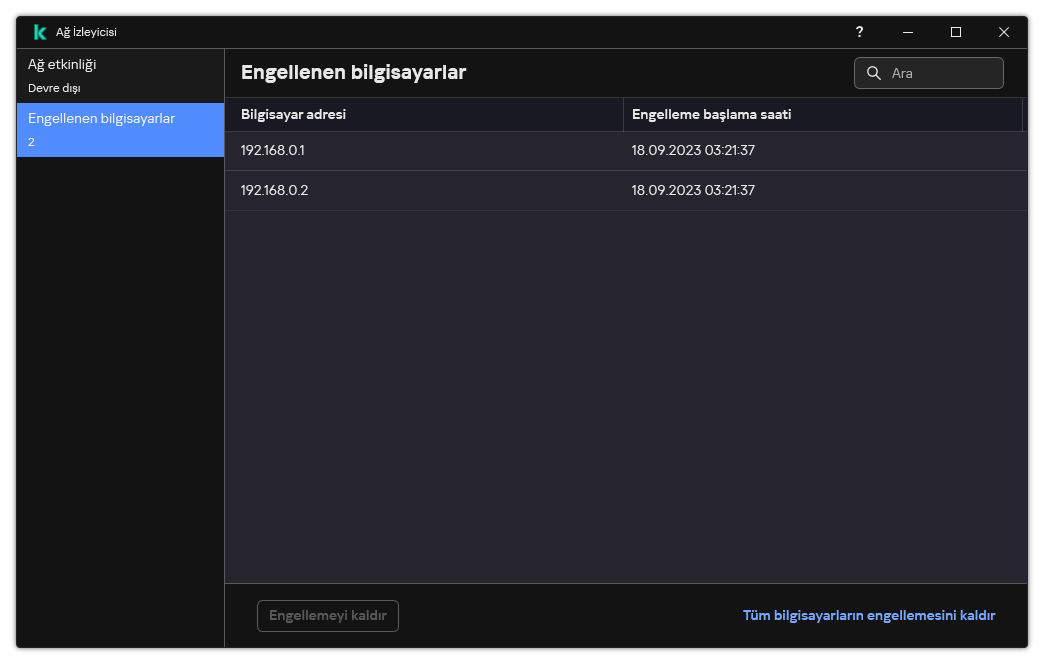
Engellenen bilgisayarların listesi